Cara Menggunakan BNI Direct – Dengan BNI Direct, maka perusahaan bisa melakukan berbagai aktivitas transaksi serta mendapatkan informasi transaksi yang tercatat di rekening perusahaan dengan lebih cepat, aman dan mudah. Nasabah bisa mengakses BNI Direct secara real time selama 24 jam non-stop.
BNI Direct menyediakan berbagai fitur lengkap yang fleksibel dan advance, sehingga mudah digunakan oleh nasabah. Bukan hanya itu saja, masing-masing fitur yang tersedia juga terbilang user friendly, sehingga nasabah/ pengguna BNI Direct dapat langsung menggunakannya tanpa harus mempelajarinya lebih dulu.
Meskipun demikian, untuk bisa menikmati semua fitur yang ada nasabah harus melakukan pendaftaran BNI Direct terlebih dahulu langsung ke kantor cabang atau melalui sales advisory. Setelah mendaftar, maka nasabah bisa memanfaatkan layanan corporate internet banking BNI untuk memenuhi keperluan transaksi perusahaan.
Cara menggunakan BNI Direct terbilang mudah dan sederhana, karena transaksi sepenuhnya dilakukan secara online. Adapun bagi yang masih bingung dengan cara menggunakan layanan corporate internet banking BNI ini, langsung saja simak ulasan lengkap dari pakaiatm melalui artikel di bawah ini.
Cara Menggunakan BNI Direct
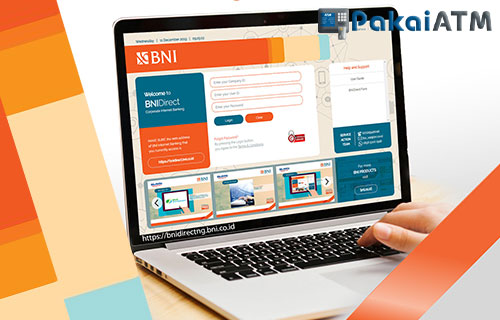
Untuk menggunakan BNI Direct, setiap nasabah akan diminta login BNI Direct menggunakan company ID, User ID dan Password yang didapat melalui email nasabah setelah melakukan pendaftaran. Setelah itu, maka nasabah bisa mendapatkan akses untuk menggunakan semua fitur BNI Direct.
1. Akses BNI Direct
Untuk mengakses BNI Direct, siapkan perangkat komputer/PC atau laptop bisa juga melalui smartphone. Kemudian, jalankan web browser seperti Google Chrome, Mozilla, Internet Explorer, Safari dan Opera.
2. Setting Browser
Sebelum menggunakan BNI Direct untuk melakukan transaksi, sebaiknya lakukan setting pop-up browser terlebih dahulu agar transaksi bisa berjalan lancar. Berikut caranya :
A. Google Chrome
- Tekan ikon Customize and Control > klik Settings.
- Klik Show Advanced Settings.
- Pada tab Privacy > klik Content Settings.
- Klik Allow All Sites to Show Pop-Ups, pada bagian Pop-Ups.
B. Internet Explorer
- Tap ikon Tools > pilih Internet Option.
- Tap Privacy > uncheck Turn on Pop-up Blocker.
- Agar bisa mendownload rekening koran, klik tab Security > klik Custom Level.
- Pada bagian Download, pilih opsi Enable.
C. Mozilla Firefox
- Klik ikon Tools > pilih Options.
- Pilih tab Content > uncheck opsi Pop-up Windows.
D. Opera
- Pada beranda opera, klik Menu > pilih Settings.
- Pilihlah Websites > klik Allow all sites to show pop-ups di bagian pop-ups.
E. Safari
- Tekan menu Safari > pilih Preferences.
- Lalu, pilih menu Security > Uncheck opsi Block Pop-up Windows.
3. Sign On BNI Direct
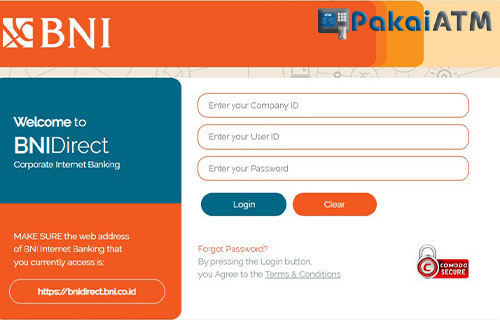
Setelah itu, untuk bisa menggunakan fitur di BNI Direct, nasabah akan diminta untuk sign-on ke sistem BNIDirect dengan mengakses alamat web(URL) BNI Direct yaitu https://bnidirect.bni.co.id.
- Input Company ID, User ID dan Password sesuai dengan Company ID, User dan Password yang di daftarkan.
- Ganti Password lama dengan Password baru yang terdiri dari 6 – 8 karakter (kombinasi hurufdan angka)
- Klik Tombol Change dan Ok
- Silahkan Login dengan menggunakan Password baru Anda
4. Cara Cek Saldo di BNI Direct
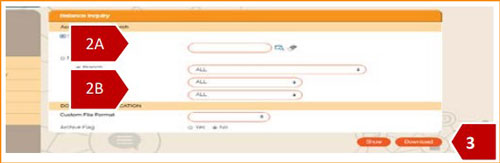
Setelah berhasil login, untuk mengetahui Informasi Saldo, Mutasi Rekening, Mencetak Rekening Koran dan Pencetakan Nota Transaksi Anda dapat memulainya melalui modul Informasi Rekening (Account Information).
Adapun cara cek saldo BNI Direct yaitu sebagai berikut.
- Tekan Account Information.
- Lalu, klik Balance Inquiry.
- Kemudian, klik Single Account dan input Nomor Rekening (untuk melihat rekening).
- Pilih Multiple Account atau cari Branch/Cabang.
- Selanjutnya, klik Jenis Rekening atau Jenis Mata Uang (untuk melihat banyak rekening sekaligus).
- Klik Show untuk menampilkan rekening yang diminta, maka saldo rekening akan ditampilkan.
5. Cara Mutasi Rekening BNI Direct
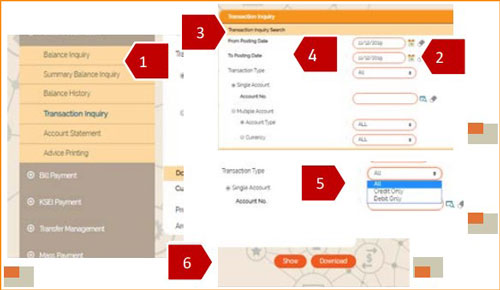
Sedangkan, untuk melihat riwayat transaksi BNI Direct, langsung saja ikuti langkah-langkah di bawah ini.
- Pertama, tekan menu Account Information.
- Selanjutnya, pilih menu Transaction Inquiry.
- Tekan icon Kalender untuk mengisi tanggal transaksi.
- Lalu, pilih menu Single Account dan input Nomor Rekening (untuk melihat satu rekening).
- Kemudian, tekan Multiple Account atau pilih Jenis Rekening atau Jenis Mata Uang (untuk melihat banyak rekening sekaligus).
- Pilihlah tipe transaksi yang diinginkan.
- Terakhir, tekan Show untuk menampilkan transaksi, Search untuk mencari transaksi, dan Download untuk unduh laporan.
6. Cara Print Rekening Koran
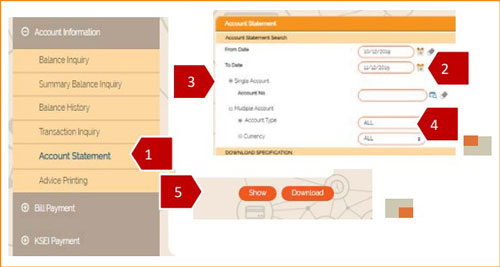
Selain itu, Anda juga bisa menggunakan BNI Direct buat cetak rekening koran tanpa harus ke bank. Bukan itu saja, nasabah juga bisa print nota transaksi dengan cara berikut.
- Tap menu Account Information > Tap Account Statement.
- Tap icon Kalender untuk mengisi tanggal mulai dan tanggal akhir transaksi.
- Tap Single Account dan input Nomor Rekening.
- Tap Multiple Account dan kemudian, pilih Jenis Rekening atau Jenis Mata Uang.
- Klik Show agar riwayat transaksi ditampilkan, Search untuk mencari transaksi, Download untuk unduh laporan.
7. Cara Transfer ke Rekening BNI
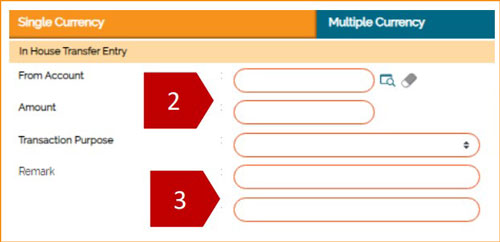
Nasabah juga dapat melakukan transfer ke sesama BNI menggunakan BNI Direct melalui modul transfer Management. Berikut caranya :
- Pilih menu Transfer Payment.
- Lalu, klik Inhouse Transfer.
- Masukkan Rekening Tujuan dan Nominal yang dikirim menggunakan BNI Direct.
- Masukkan Remark (free format).
- Untuk transfer mata uang asing, tekan tab Multiple Currency.
- Pilih Counter Rate / Special Rate (optional) dengan mencantumkan ticket number.
- Input Currency sesuai rekening asal atau rekening tujuan.
- Masukkan Input Remitter/Beneficiary Reference (optional).
- Tekan menu Beneficiary.
- Masukkan rekening penerima, atau pilih rekening yang sudah terdaftar.
- Tekan menu Instruction Mode.
- Pilih Immediate, jika transaksi di eksekusi langsung. Untuk transaksi yang ditentukan pilih Forward Value, untuk transaksi berkala pilih Reccuring transfer.
- Konfirmasi transfer dengan menekan tombol Confirm.
- Terakhir tekan tombol Submit. Transfer selesai.
Apabila melakukan transfer menggunakan BNI Direct dalam mata uang Rupiah ke Rupiah untuk langkah 4, 5, dan 6 agar diabaikan.
8. Cara Transfer Antar Bank Dalam Negeri
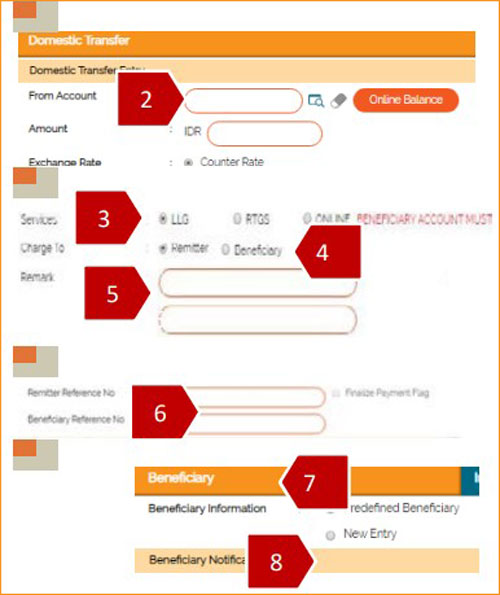
Berikut cara transfer antar bank dalam negeri menggunakan BNI Direct.
- Pertama-tama, pilihlah menu Transfer Management.
- Kemudian, pilihlah menu Domestic Transfer.
- Masukkan Rekening Sumber dan Nominal Transfer menggunakan BNI Direct.
- Masukkan Service yang digunakan LLG, RTGS ataupun Online.
- Pilihlah pembebanan biaya transfer pada Charge To kepada pengirim maupun penerima.
- Lalu, masukkan Remark dengan format bebas.
- Masukkan Remitter/Beneficiary Reference dan flag agar menghindari reduplikasi pada remitter number.
- Setelah itu, pilihlah menu Beneficiary.
- Pilih penerima baru ataupun penerima terdaftar.
- Buat penerima baru, maka masukkan daftar penerima baru. Kemudian klik Save to Predefined Beneficiary untuk menyimpan data penerima baru.
- Selanjutnya, pilihlah bank penerima melalui tombol di samping RTGS Member Code.
- Tekan menu Instruction Mode.
- Pilih Immediate, jika transaksi di eksekusi langsung. Untuk transaksi yang ditentukan pilih Forward Value, untuk transaksi berkala pilih Reccuring transfer.
- Konfirmasi transfer dengan menekan tombol Confirm.
- Terakhir tekan tombol Submit. Transfer antar bank dalam negeri selesai.
Catatan : LLG maksimum kurang Rp. 100 juta dan transaksi dilakukan terakhir pada pukul 14.00 WIB (Senin Jumat). RTGS minimum sebesar Rp. 100 juta dan transaksi dilakukan terakhir pada pukul 15.00 WIB (Senin – Jumat) Transaksi hari Sabtu dan Minggu dijalankan pada hari Senin.
9. Cara Bayar Gaji Karyawan lewat BNI Direct
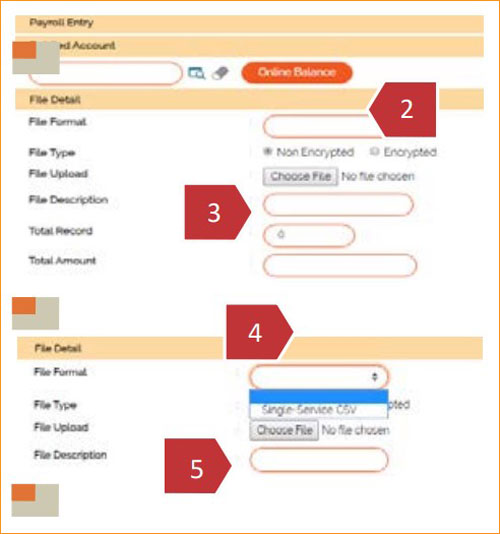
- Pilihlah menu Bulk Payment pada menu Mass Payment untuk pembayaran sekaligus, atau Payroll untuk penggajian.
- Input atau pilih rekening debet.
- Browse file upload yang sudah dibuat dengan menggunakan template.
- Masukanlah Total Record dan total Amount.
- Pilih Single Service CSV sebagai file format upload.
- Tekan menu Non Encrypted.
- Pilih jenis penerima transaksi.
- Klik Tipe Transaksi Summary untuk mendapatkan transaksi sebagai rangkuman transaksi. Detil untuk melihat transaksi secara rinci.
- Charge to Remmiter.
- Pilihlah menu Instruction Mode.
- Konfirmasi transaksi Anda dengan menekan tombol Confirm.
- Terakhir tekan tombol Submit. Transaksi telah selesai.
10. Cara Bayar Pajak via BNI Direct
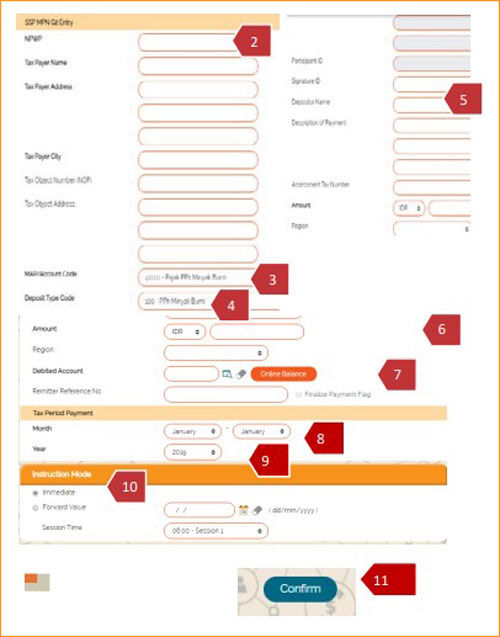
- Tekan Tax Payment.
- Selanjutnya, tekan SSP MPN G2.
- Masukanlah 15 digit nomor NPWP.
- Pilih MAP/Akun Code dari tombol drop down.
- Pilih Deposit Type Code dari tombol drop down.
- Description of Payment akan muncul otomatis sesuai MAP/Akun Code yang dipilih.
- Masukkan jumlah setoran pajak yang diinginkan.
- Masukanlah Nomor Rekening.
- Pilih Bulan periode pembayaran pajak yang diinginkan.
- Pilih Tahun periode pembayaran pajak yang diinginkan.
- Pilih instruksi pembayaran, apakan Immediate atau Forward Value.
- Tekan Confirm, klik Create Billing ID, kemudian klik Validate Billing. Jika data pajak yang diinput telah sesuai, lanjutkan pembayaran dengan klik submit.
11. Cara Approve dan Release Transaksi
- Akses BNIDirect, dan Login sebagai Approver atau Releaser.
- Pilih menu My Task.
- Klik Pending Task.
- Masukkan Criteria atau klik Search tanpa input Kriteria.
- Centang pilihan transaksi.
- Klik Approve untuk menyetujui transaksi atau Back untuk kembali.
- Masukkan Challenge Number yang tertera pada BNI e-Secure.
- Klik Confirm untuk menyetujui, Reject untuk menolak transaksi.
12. Cara Bayar Listrik via BNI Direct
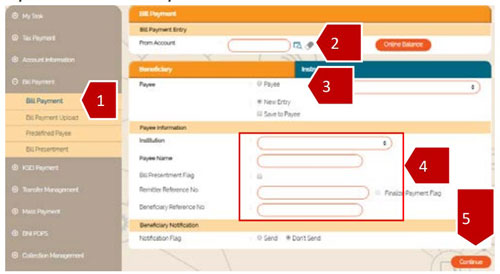
- Pertama, tekan sub menu Bill Payment.
- Pilih rekening debet sebagai sumber dana untuk pembayaran tagihan PLN.
- Pilih radio button Payee untuk memilih nomor ID Pelanggan yang sudah.
- didaftarkan sebelumnya atau New Entry untuk ID Pelanggan baru.
- Entry fields informasi underlying akan ditampilkan.
- Isi Institution, Payee Name, ID Pelanggan (mandatory)
- Pilih PLN pada dropdown Institution.
- Klik tombol Continue untuk melanjutkan transaksi.
- Isi Rek. Debet dengan Rekening sebagai sumber dananya.
- Billing ID1diisi ID Pelanggan.
- Amountdiisi sesuai tagihan atau minimal diisi “1”.
- Email Addressdiisi email penerima receipt.
- Tekan tombol Create CSV untuk membuat file CSV sebagai file upload.
- Tekan menu Bill Payment Upload.
- Pilihlah rekening debet sebagai sumber dana untuk membayar tagihan PLN.
- Pilih PLN Postpaid sebagai kategori dan pilih PLN sebagai institusi.
- Upload template file bulk payment (file CSV) yang telah terisi data ID Pelanggan yang akan dibayarkan pada File Detail. Kemudian klik tombol Continue untuk melanjutkan transaksi.
Nah, itulah beberapa cara menggunakan BNI Direct yang dapat pakaiatm.com sajikan. Mungkin hanya itu saja informasi terkait cara menggunakan BNI Direct yang dapat kami sajikan, semoga informasinya membantu.